Hvis du også får beskeden om "Din transaktion kan ikke gennemføres" på din Steam-klientkonto, vil denne artikel hjælpe dig med at fjerne beskeden og nemt gennemføre transaktionen.
Steam er en af de perfekte og meget brugte platforme til spil. Spillere fra hele verden kan spille en række forskellige spil ved hjælp af klienten. Derudover giver det udviklere og skabere af spil under forskellige genrer mulighed for at uploade deres spil til platformen. Dette giver hele verden adgang til kreationer af forskellige små skabere og få adgang til deres spil for at vise støtte.
Platformen har tonsvis af forskellige betalte og gratis spil. Udover selvstændige og genrespecifikke spil, indeholder spilklienten også spil fra forskellige populære serier som f.eks Call of Duty, total krig osv. Du kan downloade de gratis spil med et enkelt klik og nyde det samme ved at bruge en Steam-konto. Dette giver dig mulighed for at gemme din karakters præstation i ethvert spil og genoptage fra sidste stop.
Hvad angår de betalte spil, tillader Steam flere betalingsmetoder. Når betalingen er gennemført, låses det specifikke spil op på Steam og er klar til at få adgang til. Hele processen er ret nem og hurtig. Men til tider har forskellige spillere rapporteret, at mens de betalte for et spil på platformen, modtog de en besked om
Din transaktion kan ikke gennemføres.Denne fejlmeddelelse er ret kompliceret og kan vises på din skærm gentagne gange. Det er meget nemt at slippe af med denne fejl. Et par nemme løsninger giver dig mulighed for at bryde forbi fejlen, foretage betalingen med succes og derefter nyde gameplayet. Du finder alle disse løsninger i de kommende afsnit i denne vejledning.
Sådan rettes din transaktion kan ikke gennemføres
Nedenfor er nogle af de mest effektive og nemmeste metoder til at rette fejlen med lethed. Vi foreslår, at du følger løsningerne, kronologisk som anført, så du hurtigt kan rette fejlen.
Rettelse 1: Genstart klienten
En af de mest almindelige årsager bag den transaktionsrelaterede fejl er, at selvom du forsøger at betale for et hvilket som helst spil, er platformen ikke i stand til at benytte købsmuligheder. Dette sker, når enten internetforbindelsen svækkes, eller hvis Steam-serveren kræver genindlæsning.
Så for at slippe af med meddelelsen "Din transaktion kan ikke gennemføres, fordi du har en anden afventende transaktion på din konto”, skal du lukke Steam, slukke for systemet og derefter genstarte begge. Dette vil give platformen mulighed for at få en frisk start og køre korrekt. En korrekt kørende Steam-klient betyder, at du ville være i stand til at foretage køb ganske glat og hurtigt.
Hvis fejlen fortsætter, skal du gå videre til den næste løsning.
Læs også: [Fixed] Kunne ikke oprette forbindelse til Steam-netværksfejl
Rettelse 2: Er Steam nede? Er internetforbindelsen nede?
Hvis du står over for fejlen Din transaktion kan ikke gennemføres, er det muligt, at der ikke er noget at bekymre sig om, da problemet ikke dukker op fra din side. Til tider kan Steam-servere svigte, gå i stykker, blive ødelagt eller stå over for andre former for problemer. Selv den enkle og regelmæssige vedligeholdelse af platformen kan også påvirke betalingscyklussen og afbryde dig fra at få dine yndlingsspil.
Den enkle løsning er at tjekke, om Steam er nede eller ej. Der er flere tredjepartswebsteder, som du kan prøve og se, om Steam er nede i dit land. Hvis Steam fungerer fint, skal du muligvis tjekke internetforbindelsen. Se, om internetudbyderen har sendt dig en tekst eller antydning om netværksproblemet. Du kan også prøve at bruge en anden platform som en browser for at udelukke forbindelsesfejl.
Hvis Steam eller internettet, intet er nede eller noget, så løs problemet ved hjælp af den næste løsning.
Fix 3: Se efter de afventende Steam-transaktioner og Annuller
Det er muligvis ikke det første køb, du foretager på Steam og står over for fejlen. Hvis din Steam-konto har nogle afventende betalinger, der skal adresseres, vil du se en meddelelse, der siger "Din transaktion kan ikke gennemføres, fordi du har en anden afventende transaktion på din konto." Denne besked betyder, at du enten har prøvet at foretage en betaling tidligere, for det samme eller et andet spil, og det samme er ikke bekræftet endnu, eller noget spil skal fornyes, og betalingen for det nævnte spil er ufuldstændig (nogle udviklere opkræver en årlig pris for at spille visse spil).
Følg trinene nedenfor for at tjekke for de afventende transaktioner på din konto og annullere det samme, hvis det er nødvendigt:
- Kør Steam og Log på til platformen (hvis logget ud).
- Åben din Steam-klientkontooplysninger ved at klikke på profilbilledet til stede øverst til højre i vinduet.
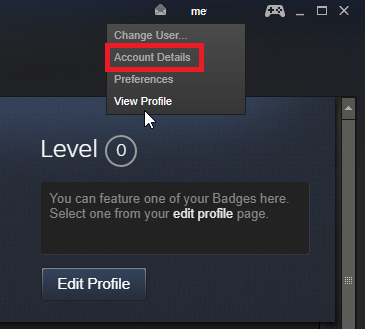
- For at få adgang til alle de tidligere og afventende transaktioners lister, klik på Se købshistorik.
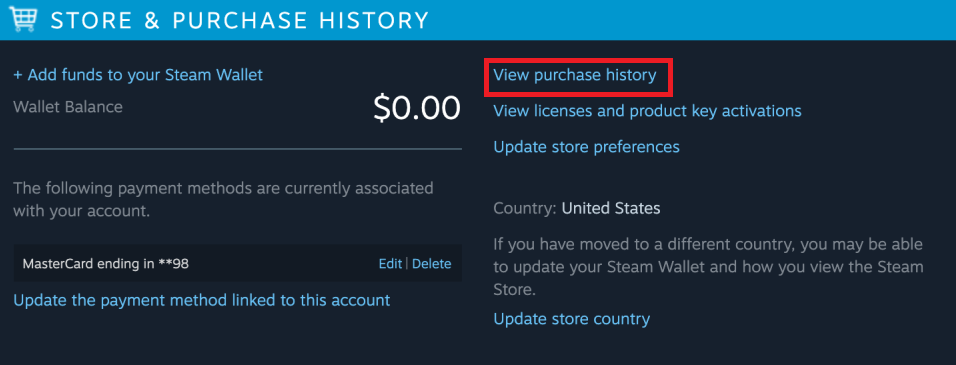
- Hvis du finder nogen af de afventende transaktioner, højreklik på transaktionen og annuller.
Hvis denne løsning på en eller anden måde ikke virker, eller hvis du ikke har nogen afventende betalinger, skal du følge den næste løsning.
Læs også: Sådan får du adgang til Steam-skærmbilleder på Windows 10
Fix 4: Deaktiver VPN eller IP Proxy Tool
En anden passende og pålidelig måde at rette fejlen på, Din transaktion kan ikke fuldføres, er at deaktivere og lukke VPN eller IP-proxyværktøjet, som du muligvis bruger. Når du bruger en VPN i baggrunden, kan Steam-serveren ikke nå de specifikke betalingsgateways. Denne mangel ved betalingen vil helt sikkert påvirke dit køb og kan muligvis vise en fejl. Så følg nedenstående trin og luk/deaktiver sådanne værktøjer med det samme ved hjælp af Task Manager:
- Tryk på kombinationen af Ctrl+Shift+Esc nøgler til at tilkalde Jobliste.
- Under vinduet Task Manager finder du forskellige processer. Fra listen over processer skal du klikke på VPN eller proxy værktøj, og klik derefter på Afslut proces knap.
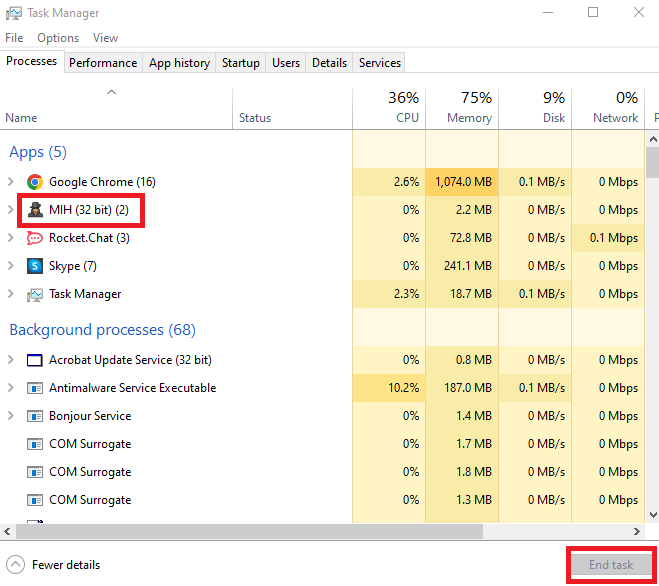
- Gå nu til Start op fane, vælg VPN- eller proxyværktøjet, og højreklik for at deaktivere det.
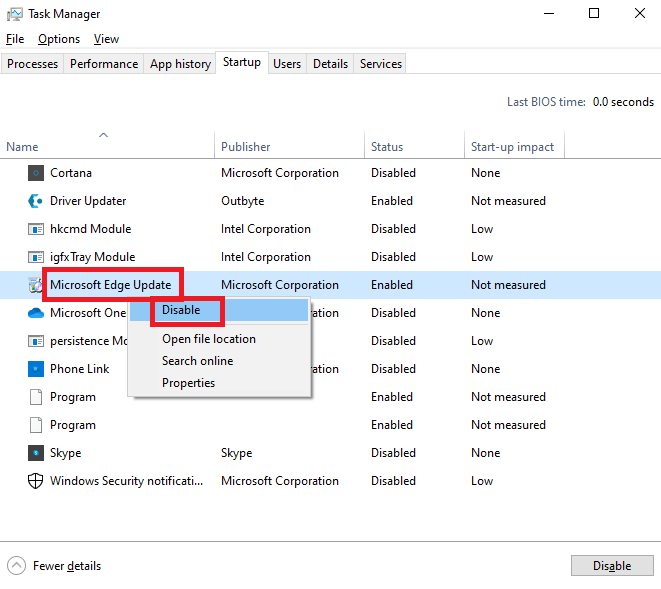
Rettelse 5: Brug den officielle Steam-websted til at købe
Den næste og sidste løsning, der har vist sig at overgå dine transaktioner kan ikke fuldføres fejl og tillod brugere at købe forskellige spil, er at bruge Steams officielle hjemmeside til at få ethvert spil. Steams selvstændige app kan til tider være besværlig og indeholde fejl. Disse fejl kan påvirke dine spilbetalinger og vise sådanne fejl. Så det er bedst for dig besøg det officielle Steam-websted, log ind som egnet, kig efter det nødvendige spil, og foretag et køb.
Læs også: Ret hurtigt Steam Disk Write Fejl på Windows 10
Ret din transaktion kan ikke gennemføres: med succes
Nu er det tid til at afslutte denne utroligt enkle guide til, hvordan man løser transaktionsrelaterede fejl på Steam. Ved hjælp af de medfølgende løsninger kan du slippe af med fejlen med det samme og nyde en bedre og hurtigere spiloplevelse. Nu hvor du ejer udgaven af ethvert spil, du ønsker, kan du enten spille online med dine venner i multiplayer-tilstand (hvis spillet understøtter det) eller fortsætte alene med din karakter ved din side.
Hvis du har flere spørgsmål om, hvordan du løser problemet Din transaktion kan ikke gennemføres, fordi du har en anden afventende transaktion på din konto fejl, foreslår vi, at du tager hjælp af kommentarfeltet nedenfor. Præsentér dine forespørgsler eller giv dine anmeldelser relateret til guiden, og vi vender tilbage til dig med et passende og tilfredsstillende svar. Hvis du kunne lide artiklen og ønsker at få flere af sådanne nye og bevægende opdateringer, kan du abonnere på vores blogs nyhedsbrev. Indtast blot din e-mail i feltet nedenfor og klik på Abonner. Vis endelig din kærlighed til websiden og følg os videre Facebook, Twitter, LinkedIn, Instagram, og Pinterest.